
Katrs Apple cienītājs zinās, ka Mac ir tādidroši no ļaunprātīgas programmatūras, taču tā vienkārši nav taisnība. Nesen viltota AV programma ir mērķējusi un savvaļas apstākļos inficējusi OS X datorus. Šeit ir īss ieskats, kā tas darbojas, kā to noņemt, kā arī, kā to vispirms novērst.
Attiecīgais vīruss faktiski ir viltotsantivīruss un Trojas zirgs, kam ir daži dažādi nosaukumi. Tas var sevi parādīt kā Apple drošības centrs, Apple Web Security, Mac Defender, Mac Protector un, iespējams, daudzi citi nosaukumi.
Piezīme: mēs saskārāmies ar šo ļaundabīgo programmatūru dažās lietotāju darbstacijās manā ikdienas darbā, un pēc tam kādu laiku pavadījām, analizējot, kā tā darbojas. Šī ir īsta ļaunprogrammatūra, kas patiešām inficē cilvēkus.
Ekrānuzņēmuma ceļojums ar Mac Protector ļaunprātīgas programmatūras infekciju
Infekcija rodas no vietnes novirzīšanas, kas lietotājam parādīs šo lapu, kas padara to par īstu Mac OS X uznirstošo dialoglodziņu.

Ja lietotājs noklikšķina uz noņemt visu, viņš nekavējoties sāks lejupielādēt pakotni, kurā tiks instalēts vīruss.
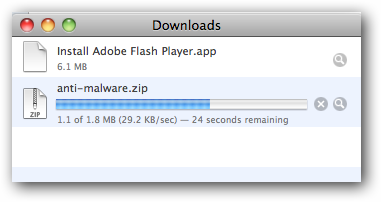
Tiklīdz tas būs lejupielādēts, iespējams, kaautomātiski sākt instalēšanu. Par laimi, pagaidām jums joprojām ir manuāli jāiziet instalācijas process. Tā kā tiek atrasta vairāk ievainojamību, nākotnē tas, iespējams, mainīsies, tāpat kā tas ir bijis Windows lietotājiem iepriekš.
Piezīme: Tas tika instalēts pilnībā atjaunotā OS X 10.6.7 svaigā instalācijā ar Symantec Endpoint Protection 11.0.6 pilnībā atjauninātu.

Sāksies instalēšanas programma, un jums būs jāiet cauri parastajam OS X procesam. Instalēšanas laikā lietotājiem tiks piedāvāts arī ievadīt lietotājvārdu un paroli ar administratora tiesībām.
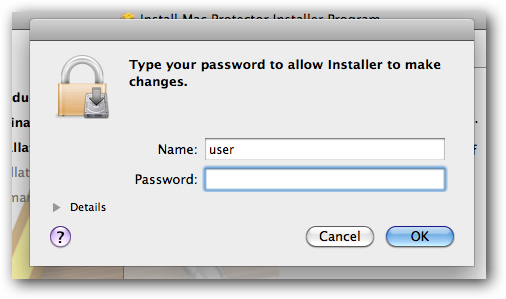
Jaunu vairogam līdzīgu ikonu var pamanīt izvēlnes joslā.

Programma automātiski darbosies un izliksies, ka ielādē kaut kāda veida datu bāzi, par ko mēs varam domāt, ka ir vīrusu definīcijas.

Pēc tam jums tiks nosūtīti paziņojumi un uznirstošie logi, informējot jūs par savu viltus infekciju.

Tāpat kā viltotas pretvīrusu programmas operētājsistēmā Windows, ja noklikšķināsit uz tīrīšanas pogas vai uz kādu no paziņojumiem, jums pateiks, ka jūsu programmatūra nav reģistrēta un par to ir jāmaksā.

Noklikšķinot uz pogas Reģistrēties, jums tiks prasīta kredītkartes informācija.
Piezīme. Šajā logā neaizpildiet, neiesniedziet un pat neierakstiet kredītkartes informāciju.

Ja aizvērsit šo logu, jums tiks lūgts ievadīt savu kārtas numuru, lai turpinātu.

Mac Protector / Defender noņemšana
Lai noņemtu vīrusu, aizveriet visus logus, izmantojot komandu + Q īsinājumtaustiņu vai noklikšķiniet uz sarkanās lodes augšējā kreisajā stūrī.

Tagad pārlūkojiet cieto disku -> Programmas -> Utilities un atveriet Activity Monitor. Atrodiet MacProtector procesu un noklikšķiniet uz quit process.

Apstipriniet uznirstošo logu un jautājiet, vai esat pārliecināts, ka vēlaties pārtraukt procesu.

Atveriet savu Apple izvēlni un atlasiet sistēmas preferences.
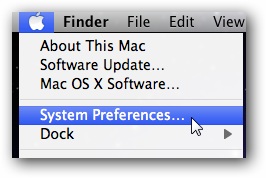
Jaunajā logā atlasiet Konti.

Ja nevarat rediģēt konta iestatījumus, noklikšķiniet uz slēdzenes loga apakšējā kreisajā stūrī un ievadiet administratora paroli.

Kreisajā pusē atlasiet savu lietotāju un pēc tam noklikšķiniet uz cilnes pieteikšanās vienumi. Atlasiet ierakstu MacProtector un pēc tam loga apakšā noklikšķiniet uz pogas mīnus (-).

Aizveriet sistēmas preferences un dodieties atpakaļ uzmapē Lietojumprogrammas. Atrodiet instalēto MacProtector lietojumprogrammu un velciet to uz miskasti, ar peles labo pogu noklikšķiniet un pārvietojiet uz miskasti, vai arī velciet uz iecienīto lietotnes zapper programmu.

Kā novērst vīrusa iegūšanu
Ir daži piesardzības pasākumi, kurus varat veiktiegūt šo vīrusu. Pirmkārt, pārlūkojot internetu, izmantojiet veselo saprātu. Ja vietne izskatās aizdomīga vai brīdinājumi izskatās neticami, neklikšķiniet uz tiem.
Droši vien būs arī citi brīdinājumi, ka kaut kas var saturēt vīrusu. Piemēram, vīrusu, kuru man izdevās lejupielādēt, Google vēlāk atzīmēja kā kaitīgu manam datoram.

Ja izmantojat Safari, jums arī jāatspējo iestatījums, lai pēc lejupielādes automātiski tiktu atvērti “droši” faili. Atveriet savas Safari preferences un noņemiet atzīmi no izvēles rūtiņas, lai atspējotu šo iestatījumu.

Jums vajadzētu arī skenēt lejupielādes, izmantojot pretvīrusu programmu. Kad instalēšanas pakotne tiek skenēta, izmantojot Symantec Endpoint, tā nekavējoties atrod vīrusu.

Ja Mac datorā nav Symantec, Windows skenerim ir arī šī vīrusa noteikšanas definīcijas.

Vai esat saskārušies ar Mac OS X ļaunprātīgas programmatūras infekciju savvaļā? Komentāros noteikti dalieties ar saviem kolēģiem lasītājiem.








